A nem működő folytonossági kamera javítása

Az Apples Continuity Camera egy egyszerű megoldás, amely lehetővé teszi iPhone kamerájának és MacBookjának csatlakoztatását videohívásokhoz. Jobb, mint a
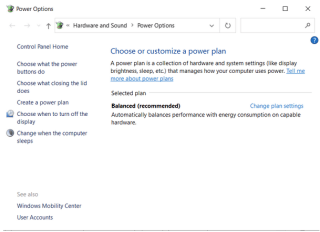
| KIEMELT KIEMELTEK: |
|---|
| A felsorolt 70 módszer segítségével minden eddiginél gyorsabban futtathatja régi rendszerét. |
| Egyes módszerek néhány lépést igényelnek, míg mások technikai ismereteket igényelnek. |
| Próbálja ki az összes módszert egyenként, amíg észrevehető teljesítménynövekedést nem tapasztal. |
Bárki, aki hosszabb ideig használ számítógépet, valószínűleg tapasztalt számítógépes lelassulást. Hirtelen az összes telepített program lomhán kezd működni, a webböngészési élmény nehéznek tűnik, és a számítógép indítási ideje rosszabb, mint valaha. Mielőtt azonban több százezreket költene egy új számítógépre, javasoljuk, hogy végezzen néhány változtatást a Windows rendszeren az általános teljesítmény felgyorsítása érdekében. Tehát minden további nélkül kezdjük el végrehajtani a következő tippeket, hogy számítógépe gyorsabban és simábban működjön!
70 tipp és finomítás a régi számítógép felgyorsításához
Tekintse meg az alábbi javaslatok listáját, hogy visszaszerezze számítógépét sprintkörülmények között.
1. Törölje ki a Temp fájlokat . Ha lemezterületet szabadít fel a rendszeren, akkor a régi számítógép gyorsabban fut. A Windows egy beépített Lemezkarbantartó eszközt kínál az ilyen fájlok megtalálásához és eltávolításához.
2. Zárja be a nem használt lapokat . Tisztában vagyunk vele, hogy a produktív munka érdekében egy csomó lapot nyitva kell tartani. De ha végzett, zárja be a nem használt lapokat a böngészőben. Rengeteg rendszertárolót foglalnak el, és lelassítják a számítógépet.
3. Használja a Windows billentyűparancsait , hogy egyszerűvé, gyorsabbá és gyorsabbá tegye mindennapi működését.
4. Bízzon a Feladatkezelőben a memóriaéhes források és alkalmazások megtalálásához. Így hozhatja ki a legtöbbet a Windows Feladatkezelőből a rendszer általános hatékonyságának javítása érdekében.
5. Törölje internetböngészési előzményeit és a cookie-kat, hogy helyet szabadítson fel, és növelje termelékenységét. A nyomok törlésére vonatkozó beállításokat minden használt böngészőben megtalálja.
6. Futtassa a Lemeztöredezettség-mentesítőt . Ez egy másik hasznos Windows-szolgáltatás, amely lehetővé teszi a lemezterületen szétszórt töredezett adatok kombinálását. A töredezettségmentesítési folyamat átrendezi az adatokat a merevlemezen, hogy azok hatékonyabbak legyenek. A folyamat megkönnyítésére akár harmadik féltől származó eszközöket is használhat .
7. Az asztali ikonok rendszerezése . Az asztali ikonok megfelelő mappákba sorolása megtisztítja a hátteret, és jelentősen csökkenti a számítógép RAM-használatát.
8. Ügyeljen arra, hogy soha ne hagyja ki az operációs rendszer legújabb verziójára való frissítését . Így élvezheti a legújabb szervizcsomagokat és egyéb funkciókat hibajavításokkal. Ez kétségtelenül elősegíti a számítógép zökkenőmentes működését.
9. Módosítsa a Dokumentumok mappa helyét . Helyezze át a fájlokat és mappákat egy másik helyre, hogy azok külön partíción vagy merevlemezen legyenek.
10. Íme néhány hatékony tipp és trükk, amelyek segíthetnek a Windows indítási és leállítási sebességének növelésében .
11. Próbálja ki a Teljesítmény hibaelhárítót . A funkció a Windows 7 és más verzióival érhető el, amelyek segíthetnek kijavítani a számítógépe sebességét és teljesítményét rontó lehetséges problémákat.
12. Csökkentse a rendszerindítási időt . Amikor a számítógép elindul, a rendszerindító menü egy bizonyos ideig látható, mielőtt a teljes operációs rendszer betöltődik. Ez lehetővé teszi a Windows csökkentett mód elindítását. Ha szeretné, csökkentheti ezt az időtartamot az indítási időhöz képest a Boot Menu time-out módosításával.
13. Győződjön meg arról, hogy számítógépe mentes a hibás szektoroktól és a merevlemez-hibáktól . Kövesse útmutatónkat a gyakori hibák javításához !
14. Módosítsa az asztal energiasémáját . A funkció azonban nem minden számítógépen érhető el. Tehát megkeresheti a Keresés opcióval. Ha megtalálja, módosítsa az üzemmódot Nagy teljesítményre vagy Kiegyensúlyozott tervre. Ez biztosítja a számítógép maximális sebességét, míg az első opció gyorsabban lemeríti az akkumulátort.

15. Mentse régi fotóit a felhőbe . Nos, ha rendszere képek, videók és egyéb multimédiás fájlok hatalmas gyűjteményét tartalmazza, javasoljuk, hogy vigye át őket a felhőbe vagy egy külső merevlemezre. Ezzel rengeteg memóriát takaríthat meg, és végül felgyorsítja a régi számítógépét.
16. Gyakran állítsa le és indítsa újra a Windows számítógépet . Nos, ha hosszú órákon keresztül bekapcsolva tartja a rendszert, az összes telepített program nyom nélkül elkezdi felhalmozni a háttér erőforrásait. Ezért hetente legalább egyszer állítsa le vagy indítsa újra a számítógépet, hogy megakadályozza, hogy ezek a nem kívánt fájlok és programok felemészsék a tárhelyet.
17. Bár ez nem hoz jelentős változást, és kevésbé biztonságos is. De bármikor beállíthat automatikus bejelentkezést a számítógépére . Ez segít az újraindítás után közvetlenül az asztalról történő rendszerindításban.
18. Megint hülyén hangzik, de ha több fájl van egyetlen mappában, az biztosan lelassíthatja a File Explorert. Jobb alternatíva? Hozzon létre és kezeljen több mappát korlátozott fájlokkal mindegyikben.
19. Próbálja meg az Ingyenes eszközök segítségével eltávolítani a nem kívánt eszköztárakat az internetböngészőiből.
20. Firefox felhasználó ? Olvassa el teljes útmutatónkat a teljes böngészési élmény felgyorsításához .
21. Microsoft Edge felhasználó? Tekintse meg útmutatónkat, hogy megtalálja a szörfözési élmény javításának és felgyorsításának legjobb módjait .
22. Ha Ön Outlook felhasználó , kipróbálhatja ezeket a tippeket és feltöréseket a memóriahasználat csökkentése és a folyamat felgyorsítása érdekében .
23. Növelje rendszermemóriáját a ReadyBoost segítségével . Ez egy okos funkció, amelyet a Microsoft a Windows Vista részeként vezetett be. A funkció elképesztően jól működik a memória bővítésében, mivel flash meghajtót használ további kapacitásként. Tehát, ha régebbi verziót használ, ez sokat segít.
24. Tisztítsa meg Windows számítógépét – szó szerint . Ha egy ideig ugyanazt a számítógépet használja, valószínűleg felhalmozódott por. Ez további túlmelegedési problémákhoz, és a rendszer lomha működéséhez vezet. A fúvóval végzett alapos tisztítás segíthet eltávolítani a porszemcséket, és feloldhatja a számítógép szellőzőnyílásait és a légáramlást.

25. Időnként tisztítsa meg az egeret, a billentyűzetet és az egyéb perifériás eszközöket , hogy ne képződjön por.
26. Vannak bizonyos fájlok és mappák, amelyekről fogalmunk sincs, honnan és hogyan jönnek létre. Az alábbiakban felsoroljuk azokat, amelyeket biztonságosan törölhet, hogy helyreállítsa a Windows tárhelyét , és felgyorsítsa a teljes folyamatot.
27. Eleged van a lassú internetből ? Nos, próbálja ki ezeket az Internet Accelerators szoftvereket a Windows 10, 8, 7 rendszerhez , hogy észrevehetően felgyorsuljon a szörfözési sebessége.
28. Ha már az internet sebességének növeléséről beszélünk, ugyanolyan fontos, hogy folyamatosan ellenőrizze Wi-Fi hálózatát különböző eszközök segítségével, amelyek segítségével nyomon követheti, ki lopja el a Wi-Fi-hálózatát . Ezenkívül tekintse meg útmutatónkat a vezeték nélküli hálózat védelméről .
29. Váltson Google DNS-re vagy OpenDNS-re, hogy felgyorsítsa a böngészést Windows 10, 8, 7 rendszerű számítógépén.
30. Csökkentse a használt betűtípusok számát. Tekintse meg a legjobb betűtípus-kezelők listáját, és törölje a már nem használt betűtípusokat, mivel ezek korlátozott erőforrásokat igényelnek az indításkor történő betöltéshez.
31. Kapcsolja ki a Tippeket, trükköket és javaslatokat a Windows használata közben . Annak érdekében, hogy a felhasználók a lehető legtöbbet hozhassák ki számítógépükből, a Microsoft külön Tippek részt kínál. A funkció átvizsgálja az egész számítógépet, hogy a legjobb módosításokat és hackeléseket kínálja Önnek. Ez a folyamat kismértékben befolyásolja a teljesítményét. Tehát kikapcsolhatja, hogy kis folyamatot takarítson meg.
32. Távolítsa el a modulok irányítópult-moduljait . Bár ezek az apró alkalmazások megkönnyítik a hozzáférést kedvenc programjaihoz, nem tagadható, hogy sok háttérerőforrást foglalnak el. Javasoljuk, hogy távolítsa el ezeket a helypazarlókat a teljesítmény helyreállítása érdekében!
33. Ha overlocker vagy, érdekelni fogja a Best RAM Cleaners & Boosters alkalmazást az összes Windows verzióhoz.
34. A böngészési élmény jelentős javítása érdekében használjon dedikált hirdetésblokkolókat, hogy elkerülje a nem kívánt hirdetésekkel való bombázást. Javaslatok Google Chrome , Firefox és Opera felhasználóknak .
35. Még mindig Windows XP-t futtat? Talán itt az ideje, hogy törölje a Windows oldalfájlját, hogy megfigyelje, hogy a RAM eléri kapacitásának 100%-át.
36. Optimalizálja merevlemez-tárhelyét . A hely többnyire tele van rengeteg ideiglenes fájllal, hibernált fájllal, gyorsítótárral, naplóval, cookie-val, böngészési előzményekkel és egyéb maradványokkal. Rendszeresen törölnie kell az időt, hogy számítógépe csúcsminőségű legyen. Használhat egy olyan eszközt is, mint például az Advanced System Optimizer, hogy megnézze, mi foglal helyet a számítógépén, és törölheti őket.
37. Frissítse számítógépe szoftverét . Nos, érdemes frissíteni a rendszert a legújabb verzióra, ha fel akarja gyorsítani régi Windows PC-jét. A legutóbbi frissítések futtatása bizonyos hibákat és hibákat is kijavít, amelyek lelassíthatják a rendszert.
38. Bosszankodnak a Windows 7 lassú indítási és leállítási problémái ? Olvassa el a 10 legjobb javítást a problémák megoldásához és a számítógép hatékonyságának helyreállításához.
39. Tud tojást rántani a számítógépen? Nos, valószínűleg ideje pihenni ! Egy túlmelegedett számítógép nem tudja a valaha volt legsimább teljesítményt nyújtani. Egy ideig hagyja abba a használatát, és hagyja kihűlni. Ugyanilyen fontos a számítógép szellőztetése, ezért ügyeljen arra, hogy ventilátort irányítson rá, és sík felületen használja, hogy a levegő megfelelően tudjon áramlani.
40. Ha gyorsabban szeretné betölteni régi Windows számítógépét, használja a külön Indításkezelőt . Az ilyen programok használata segít a felhasználóknak felgyorsítani a számítógép rendszerindítási idejét és késleltetni a programok indítását. Még az indítási elemeket is kezelheti, így biztosíthatja, hogy számítógépe ne veszítsen sok időt a rendszerindítás során.
41. Ha az indítási elemekről beszélünk, nem tudjuk, de számos haszontalan program automatikusan felkerül a listára, ami időigényessé teszi a rendszerindítási folyamatot. Az MSCONFIG segédprogramra támaszkodhat az ilyen elemek letiltásához .
42. kezelése helyi menük segítségével Legjobb Context Managers for Windows 10, 8, 7 , hogy fokozza a termelékenységet exponenciálisan.
43. Rengeteg olyan Windows-program létezik, mint az EaseUS Disk Copy, FastCopy és egyebek, amelyek minden eddiginél gyorsabbá és gyorsabbá teszik a fájlok másolását és átvitelét .
44. Fontolja meg a Windows Search Indexing Service kikapcsolását . Ha lassú merevlemezzel és jó CPU-val rendelkezik, biztosan megtarthatja a keresési indexelést. Ellenkező esetben a legjobb kikapcsolni a funkciót. Főleg kis kapacitású hardverrel rendelkező felhasználók számára nem használható.
45. Kényszerítse a Windows-t vezeték nélküli kapcsolat használatára a hálózaton keresztüli gyorsabb adatátvitel érdekében.
46. Kapcsolja ki a Rendszer-visszaállítást . Ha harmadik féltől származó szoftvert használ a Windows PC rendszeres biztonsági másolatának készítéséhez. Több erőforrást használ fel, mint a kézi folyamat.
47. Kapcsolja ki a vizuális effektusokat . Megértjük, hogy ezek a gyönyörű vizuális effektusok és trükkök a Windows 10 vonzónak tűnnek. De ha a számítógép nem működik megfelelően, a legjobb, ha kikapcsolja az összes divatos átmenetet, és megakadályozza, hogy sok folyamatot használjanak.
48. Néha az egérbeállítások bizonyos módosításai is segíthetnek a másolási és beillesztési folyamat felgyorsításában. Gyorsan görgethet és navigálhat az interneten való böngészés és egyebek közben.
49. Tiltsa le a szükségtelen Windows-szolgáltatásokat . Ez segít a Windows PC-je maximális teljesítményének kiaknázásában.
50. A Windows rendszerindítási idejének optimalizálása nagyszerű módja a nagy teljesítmény elérésének. Különféle technikák léteznek erre; az egyik a BIOS frissítése .
51. Szabadulj meg a bloatware-től . Ha egy számítógépen sok előre telepített alkalmazás és program található, akkor minden rendszer késleltetést szenvedhet. Jobb, ha megszabadul az ilyen nem kívánt szoftverektől a számítógépről, hogy javítsa a Windows teljesítményét.
52. Távolítsa el a nem használt böngészőbővítményeket . Ha a rendszerben vannak bizonyos beépülő modulok, amelyek valószínűleg nem használnak Önnek , jobb, ha megszabadul tőlük . Ezzel jelentősen megnövelheti a böngésző sebességét.

53. Frissítse az elérhető illesztőprogramokat . Néha egy hiányzó vagy elavult illesztőprogram az eszköz nem megfelelő működését okozhatja. A késések elkerülése érdekében tartsa naprakészen a számítógépén lévő illesztőprogramokat. Akkor sem frissítés eszközmeghajtók manuálisan Eszközkezelő vagy egy dedikált vezető frissítő segédprogramot , hogy megtalálja és csere kompatibilis illesztőprogramok automatikusan.
54. Törölje a nem kívánt szoftvereket . Tekintse át a Fájlböngészőt, és ellenőrizze, hogy a rendszerében vannak-e olyan programok, amelyek telepítésére nem is emlékszik. Ha megtalálta őket, távolítsa el őket egyenként, vagy használhat egy olyan eszközt, mint az Advanced System Optimizer, hogy tömegesen törölje a nem kívánt szoftvereket a hozzájuk tartozó fájlokkal együtt .
55. Egy másik jelentős ok, amiért a számítógépe a szokásosnál lassabban futhat, egy vírus vagy rosszindulatú program . Számos olyan eszköz létezik, mint például a Systweak Antivirus, a Norton 360 Deluxe, a Bitdefender Antivirus Plus és egyebek, amelyek segítenek a potenciális rosszindulatú tartalom észlelésében és eltávolításában a Windows sebességének és teljesítményének növelése érdekében.
56. A rendszerleíró adatbázis rendszeres tisztítása . A hibás parancsikonok eltávolítása, a hiányzó megosztott DLL-ek, valamint az érvénytelen telepítői hivatkozások és elérési utak javítása segíthet abban, hogy régi számítógépe nagy sebességet vegyen fel. Olvasson itt a Windows 10, 8, 7, XP és Vista legjobb rendszerleíró adatbázis-tisztítóiról .
57. A kémprogramok az egyik jelentős ok, amiért a számítógépek lelassulnak. Tekintse meg a kémprogram-eltávolító eszközök teljes listáját, hogy visszanyerje teljesítményét.
58. Abban az esetben, ha rendszere mélyebb kémprogram-fertőzésekben szenved, mint például a Rootkit , hatékony víruskereső megoldásokat kell igénybe vennie , hogy megszabaduljon tőle.
59. Nem akarsz sokat költeni új felszerelésre? A dedikált szoftverrel történő túlhajtás a legjobb megoldás a hardver sebességének manuális növelésére. A legjobb eszközök listája segít Önnek a folyamat során .
60. Győződjön meg arról, hogy a leggyorsabb böngészőt használja . Rengeteg könnyű böngésző érhető el a piacon, amelyek zökkenőmentessé teszik a szörfözést. Ismerd meg a legjobbakat itt !
61. Használjon memóriakímélő bővítményt . Számos böngészőbővítmény hatékonyan csökkenti a megnyitott lapok memóriaigényét. Az egyik ilyen a The Great Suspender, amely zökkenőmentessé teszi a számítógépet azáltal, hogy megszünteti a nem használt füleket.
62. Mindig panaszkodsz véletlenszerű lefagyási problémákra ? Megéri kipróbálni ezeket a javításokat !

63. Mindig kitart a magas lemezhasználati problémák mellett ? Ne küzdj az egyszerű feladatok végrehajtása közben; csak próbálja meg ezeket a megoldásokat, hogy mindent egyszerre javítson.
64. További RAM hozzáadása . Nos, ha az összes fent említett tippet és trükköt kipróbálta, hogy régi számítógépe gyorsabban működjön, és még mindig nem érte el a várt eredményeket. Talán itt az ideje, hogy megvizsgáljuk a hardverproblémákat. Az extra RAM hozzáadása rendkívül megfizethető, és segít a sebesség növelésében.
65. Telepítsen egy SSD-t . Ha a régi számítógépes rendszere még mindig megbénult a fenti tippek és trükkök alkalmazása után. Ha hagyományos merevlemezét szilárdtestalapú meghajtóra frissíti, észrevehető lendületet ad a számítógépének. Ezáltal régi számítógépe minden eddiginél harapósabb lesz.66. Mégis lassan fut? Óvatosan telepítse újra a Windows rendszert , hogy minden újjal frissítse számítógépét. Remélhetőleg ez a PC-optimalizálási trükk működik a legjobban a régi rendszer felgyorsítására.
67. Ha már úgy döntött, hogy újratelepíti a Windowst, győződjön meg róla, hogy megfelelően particionálja a merevlemezeket a maximális teljesítmény elérése érdekében.
68. Tiszta telepítés végrehajtása . Ez segít gyorsan törölni a merevlemezt, és a nulláról kezdeni egy új beállítást. A funkció használatával megoldhatja a teljesítménnyel kapcsolatos problémákat, az alkalmazásproblémákat, javíthatja az akkumulátor élettartamát stb.
69. Alakítsa át számítógépét virtuális géppé . Ezt az útmutatót követve engedélyezheti és konfigurálhatja a Hyper-V-t, így programokat futtathat és csúcskategóriás játékokat játszhat a virtuális gépen a gazdagép operációs rendszere helyett.
70. Ha már a PC-s játékoknál tartunk, azt javasoljuk, hogy fektessen be egy kiváló Game Booster szoftverbe, amely késedelem nélkül élvezheti a csúcskategóriás játékélményt.
fú! Ha végignézte a Tippek és trükkök a régi számítógép felgyorsítására vonatkozó teljes listáját , biztosan izgatott lesz, hogy megtudhatja, mit tehet számítógépe gyorsabbá tétele érdekében! Nos, hogy őszinte legyek, nem minden feltörés és finomítás alkalmazható minden felhasználóra, de biztos vagyok benne, hogy talál néhány nagyszerű megoldást, amellyel felgyorsíthatja számítógépét. Ha kihagytunk bármilyen fontos feltörést, amely javíthatja a régi Windows PC teljesítményét, tudassa velünk az alábbi megjegyzések részben!
Örömmel frissítjük listánkat!
Gyakran Ismételt Kérdések
Q1. Befolyásolhatja a régi számítógép az internet sebességét?
Nos, kétségtelenül az Ön eszköze lehet felelős azért, hogy az internet miért működik lassan . A lassabb processzorral működő régebbi számítógépek, laptopok vagy mobilok lefékezhetik a hálózati kapcsolatot. Az okostelefon teljesítményének növelése érdekében javasoljuk, hogy próbálja ki a legjobb internetsebesség- növelő alkalmazásokat Androidra !
Q2. Hogyan tisztíthatok meg egy lassú számítógépet?
Ha néhány dollár elköltése nem jelent problémát, akkor javasoljuk, hogy próbálja ki a legjobb PC-tisztítókat és -optimalizálókat Windows 10, 8, 7 vagy XP rendszeren. Ezeket a Windows-programokat intuitív módon tervezték, és számos modult tartalmaznak az általános teljesítmény növelése és a számítógép felgyorsítása érdekében a termelékenység növelése érdekében.
Q3. Melyik a legjobb program a Windows PC tisztítására és felgyorsítására?
Az Advanced System Optimizer tökéletes megoldás a rendszer teljesítményének jelentős növelésére. Tökéletes keveréke az alapvető és haladó eszközöknek a Windows PC tisztításához, optimalizálásához és védelméhez, hogy az teljesen újként működjön. Akkor nézd meg a teljes körű felülvizsgálatát , hogy jobban megértsük a programot.
Az Apples Continuity Camera egy egyszerű megoldás, amely lehetővé teszi iPhone kamerájának és MacBookjának csatlakoztatását videohívásokhoz. Jobb, mint a
A „Tears of the Kingdom” elején valószínűleg sok új tárgyat fogsz összegyűjteni, anélkül, hogy fogalmad lenne, mit kezdj velük. Hasonlóképpen, az oktatóprogram során
Ha javítani szeretné a vizuális történetmesélést a videókban, módosítani kell a képkockasebességet vagy a képsorozat folyamatos megjelenésének ütemét.
Bár a jegyzetek beírása a Google Keepben előrelépés a hagyományos toll és papír módszerhez képest, a robusztusabb megoldás miatt fokozatosan megszűnik.
Az Obsidian egy népszerű jegyzetkészítő alkalmazás, amely segít megszervezni a feladatokat és lépést tartani az ütemtervvel. Tárolókat és mappákat használ a működéshez és
A testreszabás megváltoztathatja a fájlok rendszerezését. A számítógépes fájlokhoz általában az operációs rendszer által kiválasztott ikonok tartoznak. A legtöbb esetben úgy néznek ki
A „Minecraft” világának felfedezése a játék egyik lényeges aspektusa, ahol a különböző tárgyak, eszközök, blokkok és ládák keresése
A hashtagek a Twitterről származnak, hogy a témákat meghatározott indexkulcsszavak alá sorolják. Manapság inkább ügyes marketingtaktikaként használják a növekedés növelésére
A legtöbb okostelefon hangposta-támogatással rendelkezik, amely lehetővé teszi, hogy mindig tartsa a kapcsolatot barátaival, családjával és üzleti partnereivel. Amikor azonban muszáj
A kitevők általában matematikai kifejezésekben és tudományos skálákban találhatók. Van azonban gyakorlati alkalmazásuk is. Főleg mi használjuk őket








